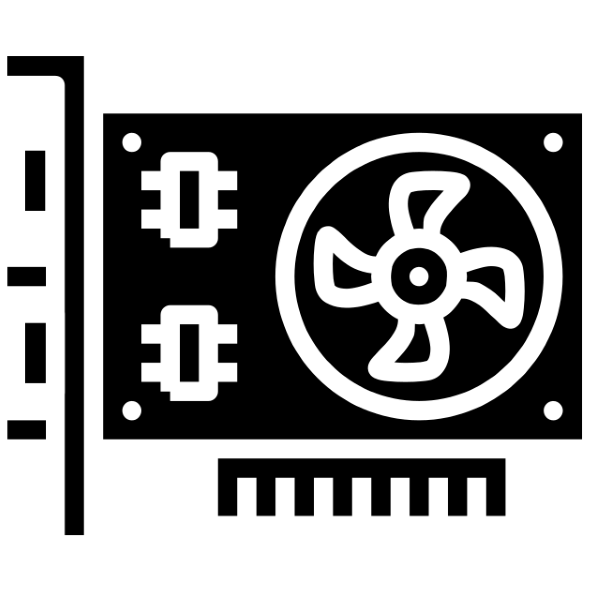
اگر آپ ونڈوز (خاص طور پر، ساتویں ورژن) دوبارہ انسٹال کرنے کے بعد ڈیوائس مینیجر کو کھولتے ہیں، تو آپ "معیاری VGA گرافک اڈاپٹر" نامزد کردہ اندراج کا سامنا کرسکتے ہیں. اس کے بارے میں کیا ہے اور اس کے لئے ڈرائیوروں کو حاصل کرنے کے لئے یہ ممکن ہے، ہم آج بتانا چاہتے ہیں.
معیاری VGA اڈاپٹر کے لئے ڈرائیور
عام طور پر، آلہ مینیجر میں غور کے تحت سامان ایک غلطی آئکن کی طرف سے اشارہ کیا جاتا ہے. اس صورت میں، غلطی آئکن ایک اشارہ کے طور پر کام کرتا ہے، کیونکہ معیاری VGA اڈاپٹر آپ کے ویڈیو کارڈ کی طرح کچھ بھی نہیں ہے جس کے لئے معیاری ونڈوز ڈرائیور انسٹال ہے.

یہ ڈرائیور کم از کم GPU کی فعالیت فراہم کرتا ہے، لیکن یہ آلہ مکمل طور پر کام کرنے کے لئے کافی نہیں ہے. اس کے نتیجے میں، آپ کو آپ کے اڈاپٹر کے لئے مکمل سافٹ ویئر ڈاؤن لوڈ کرنے اور انسٹال کرنے کی ضرورت ہوگی. طریقہ کار کئی اقدامات پر مشتمل ہے.
مرحلہ 1: ویڈیو کارڈ کی تعریف
سب سے پہلے، آپ کو جاننے کی ضرورت ہے کہ آپ کے کمپیوٹر یا لیپ ٹاپ میں کونسا ویڈیو کارڈ انسٹال کیا گیا ہے. اگر یہ آپ کو پہلے سے ہی معلوم ہوتا ہے تو، یہ قدم کھو دیا جا سکتا ہے، لیکن اگر نہ ہی کارخانہ دار اور نہ ہی GPU ماڈل جانا جاتا ہے، تو پہلے کی تعریف کے بغیر نہیں کرتے. آپ کو کئی طریقوں سے ضروری معلومات حاصل کر سکتے ہیں، سب سے زیادہ آسان حوالہ دستی میں درج ذیل میں پیش کیا جاتا ہے.
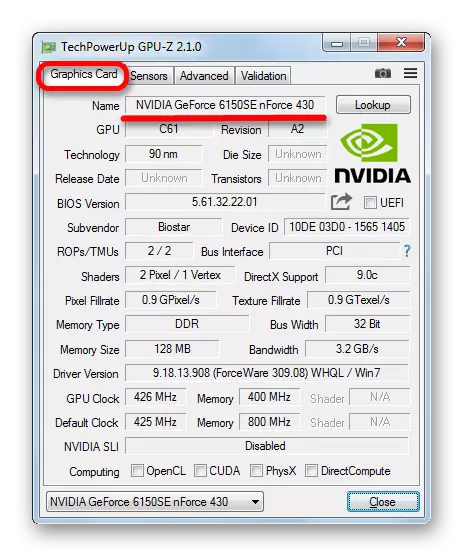
سبق: ویڈیو کارڈ کی تعریف
مطلوبہ معلومات حاصل کرنے کے بعد، آپ براہ راست آلہ کے لئے ڈرائیوروں کے لئے تلاش میں جا سکتے ہیں.
مرحلہ 2: ڈرائیور ڈاؤن لوڈ کریں
جب کارخانہ دار اور ویڈیو کارڈ ماڈل درست طریقے سے وضاحت کی جاتی ہے تو، ڈرائیوروں کی لوڈنگ ایک مشکل کام نہیں ہوگی.
- سافٹ ویئر حاصل کرنے کا سب سے قابل اعتماد طریقہ سرکاری وینڈر سائٹ سے اپنا تازہ ترین ورژن بھرا ہوا ہے. ایکشن آسان: وسائل کھولیں، سپورٹ سیکشن کو تلاش کریں، خاص طور پر اپنے GPU پر سپورٹ پیج تلاش کریں اور مطلوبہ آپریٹنگ سسٹم کے لئے وہاں سے ڈرائیور کو ڈاؤن لوڈ کریں. اگر کچھ مسائل پیدا ہوئیں تو، ہم آپ کو ذیل میں دیئے گئے لنک کے زیادہ تفصیلی مثال کے ساتھ اپنے آپ کو واقف کرنے کی سفارش کرتے ہیں.
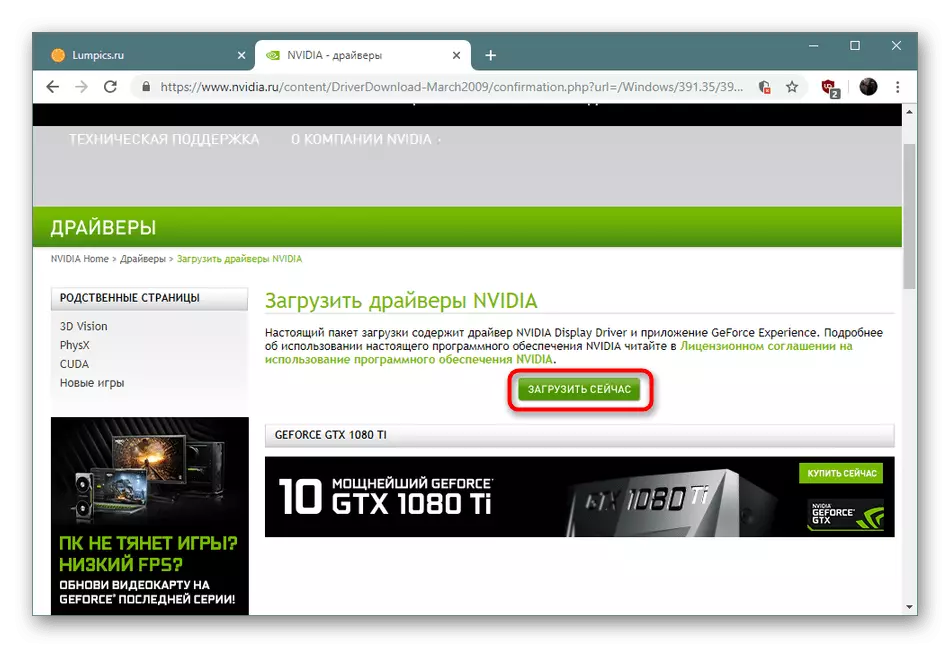
سبق: ویڈیو کارڈ کے لئے ڈرائیوروں کو ڈاؤن لوڈ کرنے کا مثال
- ڈرائیوروں کو بھی ایک خاص سافٹ ویئر استعمال کر سکتا ہے. ویڈیو کارڈ کے لئے چپس کے سب سے بڑے مینوفیکچررز - NVIDIA اور AMD خصوصی افادیت کی رہائی کی طرف سے مشق کیا گیا ہے، جس میں ڈرائیور اپ ڈیٹ کی فعالیت دونوں ہیں.
سبق: GeForce تجربے اور AMD Radeon سافٹ ویئر ایڈنالین ایڈیشن کے ذریعے اپ ڈیٹ کرنے والے ڈرائیور
اگر آپ لیپ ٹاپ ویڈیو کارڈ کے لئے ڈرائیور تلاش کرنا چاہتے ہیں، تو آپ خاص طور پر ASUS لائیو اپ ڈیٹ یا HP سپورٹ اسسٹنٹ میں وینڈرز کے اپ ڈیٹ ایپلی کیشنز استعمال کرسکتے ہیں.
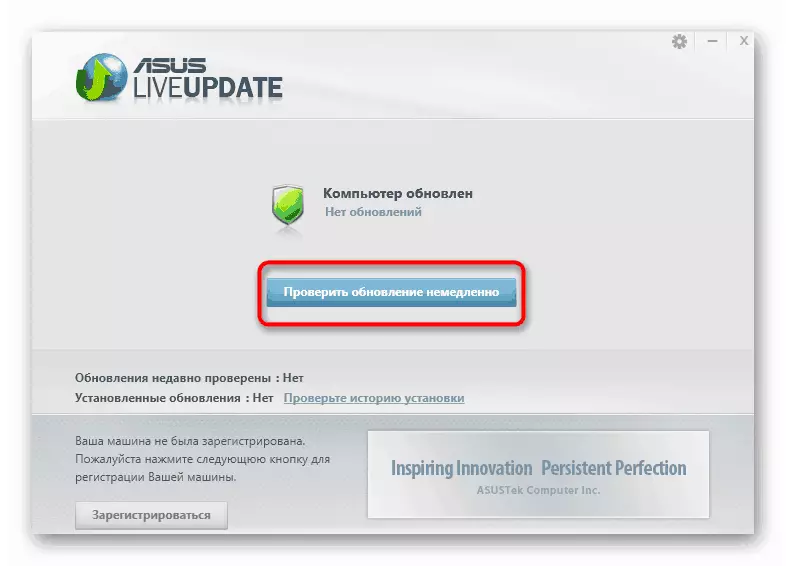
مزید پڑھیں: ASUS لائیو اپ ڈیٹ، HP سپورٹ اسسٹنٹ کے ذریعے ڈرائیوروں کو حاصل کرنے کے
- سرکاری افادیت کی طرح مواقع ڈپلیکیٹ تیسری پارٹی کے ایپلی کیشنز، جو بھی ڈرائیو کے طور پر بھی جانا جاتا ہے. یہ حل زیادہ ورسٹائل ہیں، اور بعض صورتوں میں وینڈرز سے ایپلی کیشنز سے کہیں زیادہ فعال ہیں.
مزید پڑھیں: ڈرائیوروں کو انسٹال کرنے کے لئے بہترین پروگرام
ہمارے آج کے کام کے لئے، DrivermaMax خاص طور پر اچھا ہے: اس درخواست کے ڈیٹا بیس میں، آپ 2000s کے ابتدائی ویڈیو کارڈ کے لئے ڈرائیور بھی تلاش کر سکتے ہیں.
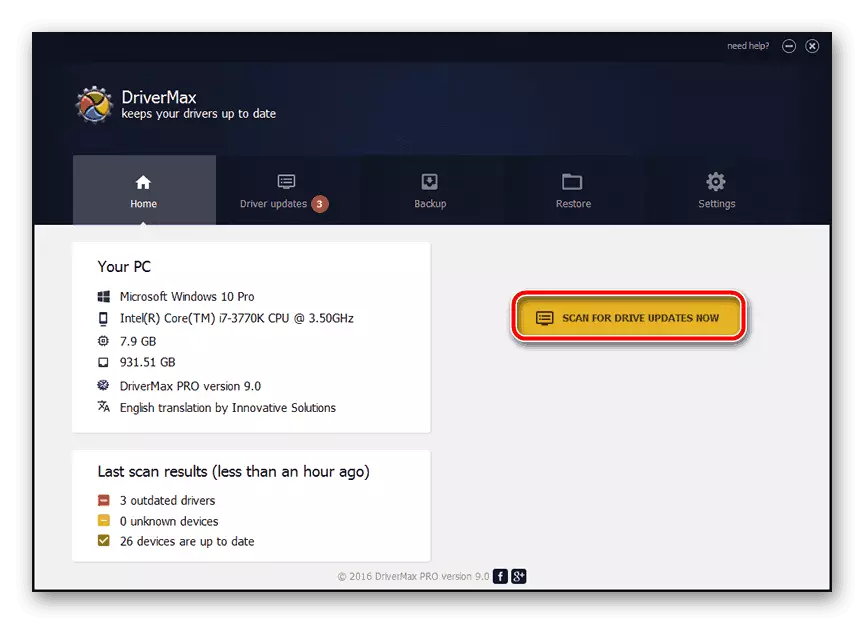
سبق: DriverMaMax کا استعمال کرتے ہوئے ویڈیو کارڈ کے لئے ڈرائیور کو اپ ڈیٹ کرنا
- کبھی کبھی یہ درست ویڈیو کارڈ ماڈل کا تعین کرنے کے لئے ناممکن ہے: یہاں تک کہ Aida64 جیسے پروگراموں کو "معیاری VGA اڈاپٹر" کے طور پر ظاہر کرنے کے لئے جاری رکھیں. اس صورت میں، سامان کی شناخت، ایک منفرد کوڈ، جس کے ذریعہ نظام ایک منسلک آلہ کی وضاحت کرتا ہے. یہ کوڈ زیادہ تر صحیح طریقے سے مقرر کیا جاتا ہے، لہذا یہ ڈرائیوروں کو تلاش کرنے کے لئے بھی استعمال کیا جا سکتا ہے.
سبق: ڈرائیور کی شناخت ڈرائیوروں کو کیسے تلاش کریں
ان اعمال کا شکریہ، آپ گرافکس اڈاپٹر کے لئے مکمل ڈرائیوروں کو حاصل کرسکتے ہیں جو آلہ مکمل طور پر آپریشنل کرے گی.
کچھ مسائل کو حل کرنا
اداس تجربے سے پتہ چلتا ہے، اکثر معیاری گرافکس اڈاپٹر VGA کے لئے ڈرائیوروں کو تلاش کرنے اور انسٹال کرنے کی کوششیں ایک یا کسی اور غلطیوں کی قیادت کرتی ہیں. ان میں سے اکثر اکثر غور کریں.ویڈیو کارڈ کا تعین کرنے کے لئے یہ ناممکن ہے
کبھی کبھی خصوصی پروگراموں، اور "ڈیوائس مینیجر" کو GPU کی طرف سے صحیح طریقے سے شناخت نہیں کیا جا سکتا. اس کے لئے کئی وجوہات ہوسکتے ہیں، لیکن ہارڈ ویئر کی ناکامی سب سے زیادہ امکان ہے. مندرجہ ذیل کرو
- ویڈیو کارڈ کو دوبارہ ترتیب دینے کی کوشش کریں.
توجہ! کمپیوٹر بند کر دیا جاتا ہے جب یہ طریقہ کار انجام دیا جانا چاہئے!
اس کے علاوہ، اگر ممکن ہو تو اسے کسی دوسرے کمپیوٹر پر چیک کریں.
- نقشے کو کسی دوسرے مناسب کنیکٹر میں منسلک کرنے کی کوشش کریں، اگر آپ کے پاس بہت سے ماں بورڈ موجود ہیں.
- GPU کی بجلی کی فراہمی کی جانچ پڑتال کریں.
اگر بورڈ، سلاٹ اور کھانا واضح طور پر کام کررہے ہیں تو، زیادہ تر ممکنہ طور پر ویڈیو کارڈ ناکام ہوگیا. یہ بھی ممکن ہے کہ آپ کے پاس چپ ڈمپ کے ساتھ جعلی یا آلہ ہے، جو گرم ہوا.
ڈرائیور نصب نہیں ہیں
اگر ویڈیو کارڈ صحیح طریقے سے شناخت کی جاسکتی ہے، لیکن ڈرائیوروں کو انسٹال کرنے سے انکار کر دیا گیا ہے، جیسا کہ پہلی دشواری کے معاملے میں، سب سے زیادہ ممکنہ اختیار GPU کی پیداوار ہو گی یا جعلی اڈاپٹر کیا ہے. اگر مسئلہ ایک ویڈیو کارڈ کارخانہ دار کے ذریعہ تنصیب کی عدم اطمینان کا خدشہ ہے، تو دستی طور پر دستخط کریں.
مزید پڑھ:
ڈرائیور NVIDIA GeForce تجربے کے ذریعے انسٹال نہیں ہیں
ویڈیو کارڈ ڈرائیور کو انسٹال کرنے میں ناکام ہونے کے نتیجے میں مسائل کا سبب بنتا ہے
نتیجہ
ہم نے معلومات فراہم کی ہے کہ معیاری گرافک VGA اڈاپٹر کیا ہے اور اس کے لئے ڈرائیور کو کیسے انسٹال کرنا ہے. جیسا کہ آپ دیکھ سکتے ہیں، یہ آلہ ایک ویڈیو کارڈ سے زیادہ کچھ نہیں ہے جس کے لئے معیاری ونڈوز ڈرائیور نصب کیا جاتا ہے.
